Szabály hozzáadása munkaelem-típushoz (öröklési folyamat)
Azure DevOps Services | Azure DevOps Server 2022 – Azure DevOps Server 2019
Az egyéni szabályok számos üzleti használati esetet támogatnak, így túlléphet egy mező alapértelmezett értékének beállításán, vagy megkövetelheti azt. A szabályok lehetővé teszik egy mező értékének törlését, egy érték mezőbe másolását és a különböző mezők értékei közötti függőségek alapján történő alkalmazását.
Fontos
Az öröklési folyamat modellje a támogatásához konfigurált projektekhez érhető el. Ha régebbi gyűjteményt használ, ellenőrizze a folyamatmodell kompatibilitását. Ha a helyszíni gyűjtemény a helyszíni XML-folyamatmodell használatára van konfigurálva, a folyamatmodellt csak a munkakövetési felület testreszabására használhatja. További információ: A projektgyűjtemény folyamatmodelljének kiválasztása.
Egyéni szabály esetén több műveletet is meghatározhat adott feltételek alapján. Alkalmazhat például egy szabályt az ilyen típusú forgatókönyvek támogatására:
- Ha egy érték meg van határozva a prioritáshoz, akkor tegye kötelező mezővé a kockázatot
- Ha módosítják a kiadás értékét, törölje a "Mérföldkő" értékét
- Amikor módosítás történt a Hátralévő munka értékén, akkor a Befejezett munka mezőt kötelező mezővé kell tenni
- Ha a Jóváhagyott érték igaz, akkor a jóváhagyást kötelező mezővel kell megadni
- Felhasználói történet létrehozásakor a következő mezőket kell megadni: Prioritás, Kockázat és Munkamennyiség
- Ha az aktuális felhasználó a "Projektgazdák" tagja, akkor a prioritás megadása kötelező
- Ha az aktuális felhasználó nem tagja a "Projektgazdák" csoportnak, akkor rejtse el a Prioritás mezőt
Feljegyzés
Kötelezővé kell tenni egy mezőt, és alapértelmezett mezőt kell megadnia a mező Beállítások lapján.
Egyéni szabály definiálása előtt tekintse át a szabályok és a szabályok kiértékelését, az örökölt folyamatszabály-összetételt. A szabályok alkalmazásának gyakori forgatókönyveit szemléltető példákért lásd a mintaszabály-forgatókönyveket.
Előfeltételek
Az Azure Boards adott üzleti követelményekhez való igazításával kapcsolatos útmutatásért tekintse meg az Azure Boards konfigurálásáról és testreszabásáról szóló témakört.
| Kategória | Követelmények |
|---|---|
| Engedélyek | - Folyamat létrehozásához, törléséhez vagy szerkesztéséhez: Légy tagja a Projektgyűjtemény-adminisztrátorok csoportjának, vagy legyenek specifikus gyűjteményszintű engedélyeid a következőkre: Folyamat létrehozása, Folyamat törlése, Folyamat szerkesztése, vagy Mező törlése a szervezetből, ahol a beállítás engedélyezve van. További információ: Engedélyek és hozzáférés beállítása a munkakövetéshez, Örökölt folyamat testreszabása. - Táblák frissítése: csapatadminisztrátori vagy a Projektgazdák csoport tagja. |
| Hozzáférés | – Ha Alapszintű vagy alacsonyabb hozzáféréssel rendelkezik, akkor is módosíthatja a folyamatot, ha valaki engedélyt ad erre. – A meglévő munkaelemek típusának frissítése és módosítása: A projekt tagja. |
| Project-folyamatmodell | - Legyen meg a projektet tartalmazó projektgyűjtemény öröklési folyamatmodellje. - Ha adatokat migrál az Azure DevOps Servicesbe, használja a Team Foundation Server Database Import Service. |
| Tudás | A testreszabási és folyamatmodellekismerete. |
Szervezeti folyamat beállításainak megnyitása
Jelentkezzen be a szervezetébe (
https://dev.azure.com/{yourorganization}).Válassza a
 Szervezeti beállítások lehetőséget.
Szervezeti beállítások lehetőséget.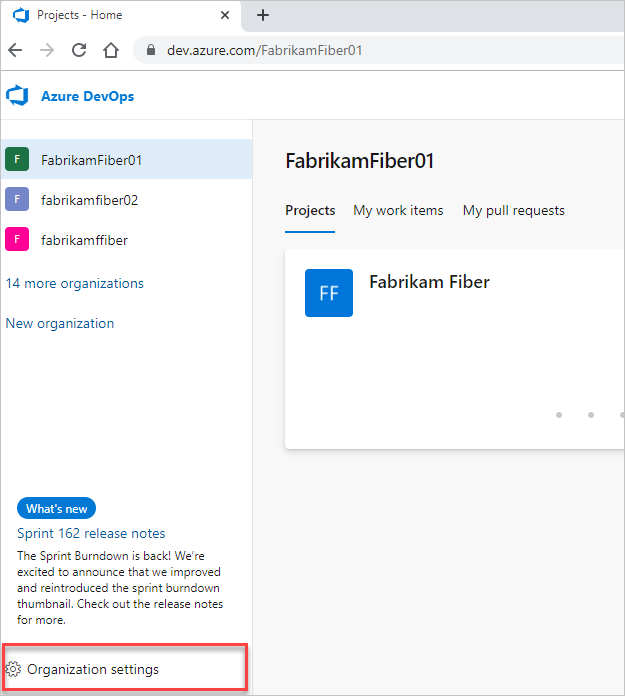
Folyamat kiválasztása.

Jelentkezzen be a gyűjteménybe (
https://dev.azure.com/{Your_Collection}).Válassza a Gyűjtemény beállításai vagy a Rendszergazdai beállítások lehetőséget.
Folyamat kiválasztása.
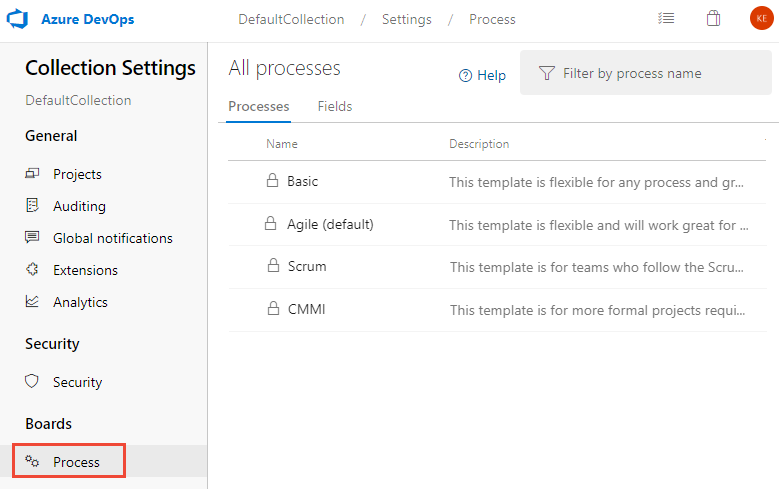
Feljegyzés
Az örökölt folyamatok testreszabásakor a folyamatot használó projektek automatikusan tükrözik a testreszabásokat. A zökkenőmentes átmenet érdekében javasoljuk, hogy hozzon létre egy tesztelési folyamatot és projektet, amely lehetővé teszi a testreszabások tesztelését, mielőtt szervezeti szintű implementálnánk őket. További információ: Örökölt folyamatok létrehozása és kezelése.
Egyéni szabály hozzáadása
Mezőket adhat hozzá egy kijelölt munkaelem-típushoz.
Válassza ki azt a WIT-t, amelyhez szabályt szeretne hozzáadni, válassza a Szabályok, majd az Új szabály lehetőséget.
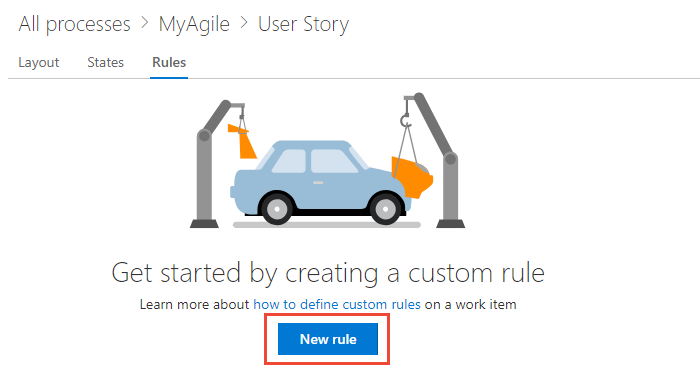
Ha nem tudja kitölteni az Új munkaelem szabály párbeszédpanelt, nem rendelkezik a folyamat szerkesztéséhez szükséges engedélyekkel. Lásd: Engedélyek és hozzáférés beállítása a munka nyomonkövetéshez, Örökölt folyamat testreszabása.
Nevezze el a szabályt, és válassza ki a feltétel(ek)et és a művelet(ek)et a legördülő menükből.
Tipp.
Adjon meg egy nevet, amely a megadott mező(ek)ből vagy a beállított feltételekből épül fel.
Itt definiáljuk, hogy az Elfogadási feltételek mezőre akkor van szükség, ha az állapot aktívra változik, és jelenleg üres.
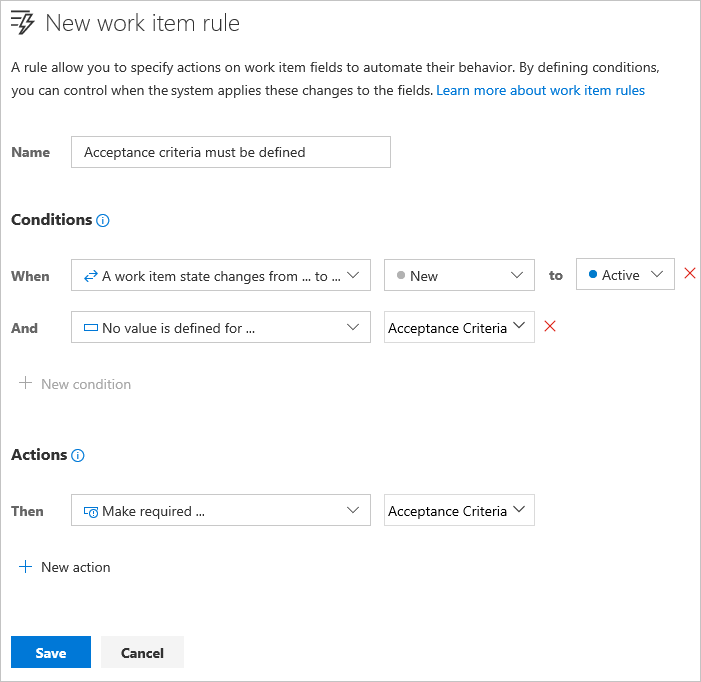
A megadott műveletek sorozata nem befolyásolja magát a szabályt vagy annak viselkedését az ugyanazon WIT-hez definiált egyéb szabályok tekintetében.
Miután hozzáadott egy egyéni szabályt, nyisson meg egy munkaelemet, és ellenőrizze, hogy a szabály a kívánt módon működik-e.
Szabály törlése vagy letiltása
Egy szabályt ideiglenesen letilthat vagy teljesen törölhet.
A szabályt a szabály műveletek menüjéből törölheti vagy tilthatja le.
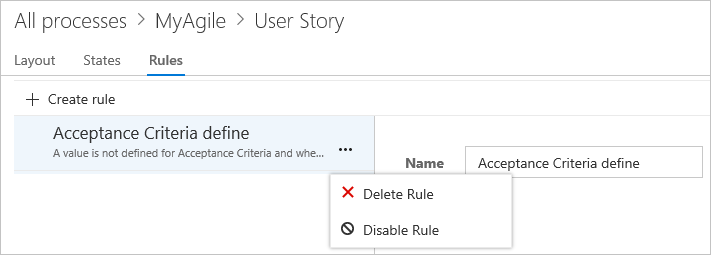
Kapcsolódó cikkek
Feljegyzés
Tekintse át az örökölt folyamat módosításait a naplózási naplón keresztül. További információ: Access, export és filter auditnaplók.